Χρησιμοποιείτε έναν ιστότοπο στο Safari στο iPhone, το iPad ή το iPod σας, αλλά δεν βρίσκετε τις ίδιες διαθέσιμες λειτουργίες όπως όταν χρησιμοποιείτε τον ιστότοπο στον υπολογιστή MacBook, επιτραπέζιο Mac ή Windows; Αυτό που χρειάζεστε είναι να μεταβείτε στην έκδοση επιτραπέζιου υπολογιστή του ιστότοπου – αλλά πώς το κάνετε αυτό;
Πολλοί ιστότοποι προσφέρουν διαφορετικές εκδόσεις των τοποθεσιών τους για κινητές συσκευές, συνήθως μικρότερες, περιορισμένες και αποκλεισμένες εκδόσεις που εκτελούνται πιο γρήγορα όταν χρησιμοποιείτε τα προγράμματα δεδομένων κινητής τηλεφωνίας σας. Συχνά, οι λειτουργίες που χρειαζόμαστε πραγματικά είναι διαθέσιμες μόνο όταν χρησιμοποιούμε την έκδοση για επιτραπέζιους υπολογιστές ενός ιστότοπου και είναι Είναι απογοητευτικό να μην βρίσκουμε αυτές τις επιλογές όταν χρησιμοποιούμε τα iPhone, τα iPad και τα iPod μας που είναι προεπιλεγμένα στο κινητό ιστοσελίδα.
Τα καλά νέα είναι ότι είναι εύκολη η εναλλαγή από εκδόσεις ιστότοπου για φορητές συσκευές σε επιτραπέζιους υπολογιστές (και αντίστροφα.)
Περιεχόμενα
-
Γρήγορες συμβουλές
- Σχετικά Άρθρα
-
Πώς να ζητήσετε ιστότοπο για υπολογιστές στο Safari με iOS 13 και iPadOS
- Αλλάξτε με μη αυτόματο τρόπο τις ρυθμίσεις του Safari για να δείτε εκδόσεις επιτραπέζιων υπολογιστών ιστότοπων στο iPhone ή το iPod σας
- Θέλετε έναν ιστότοπο να ανοίγει πάντα την έκδοση για υπολογιστές στο iPhone ή το iPod σας;
- Αλλάξτε τις προεπιλεγμένες εκδόσεις του Safari σε επιτραπέζιους υπολογιστές για όλους τους ιστότοπους στο iPhone ή το iPod σας
- Πώς να ζητήσετε ιστότοπο για υπολογιστές στο Safari με iOS 12 και παλαιότερες εκδόσεις
-
Το Safari σε iOS 13 και iPadOS μπορεί να κάνει πολλά περισσότερα!
- Εκτός από την προεπιλογή για επιτραπέζιους υπολογιστές, το iPadOS έχει πολλές δυνατότητες να προσφέρει!
- Και υπάρχει ένας τόνος νέων λειτουργιών iOS 13 και iPadOS Safari
- Σχετικές αναρτήσεις:
Γρήγορες συμβουλές
Ακολουθήστε αυτές τις γρήγορες συμβουλές για να δείτε τις εκδόσεις των ιστοτόπων σας για υπολογιστές στο Safari σε iPhone, iPad και iPod
- Για iPad που χρησιμοποιούν iPadOS, το Safari είναι προεπιλεγμένο σε εκδόσεις για επιτραπέζιους υπολογιστές, ώστε να μην χρειάζεται να κάνετε τίποτα!
- Για iPhone και iPod που χρησιμοποιούν iOS 13+, πατήστε το εικονίδιο AA δίπλα στη διεύθυνση του ιστότοπου και επιλέξτε Ζητήστε την τοποθεσία επιτραπέζιου υπολογιστή
- Για να αλλάξετε τους ιστότοπους σε λειτουργία επιτραπέζιου υπολογιστή μόνιμα στο iOS 13+, πατήστε το εικονίδιο AA και επιλέξτε Ρυθμίσεις ιστότοπου– Εναλλαγή στο Αίτημα τοποθεσίας επιφάνειας εργασίας
- Αλλάξτε όλους τους ιστότοπους στην προεπιλεγμένη λειτουργία επιτραπέζιου υπολογιστή Ρυθμίσεις > Safari > Αίτημα ιστότοπου για επιτραπέζιους υπολογιστές
- Για iOS 12 και παλαιότερες εκδόσεις, πατήστε το σύμβολο ανανέωσης δίπλα στη διεύθυνση ιστού και επιλέξτε Αίτημα ιστότοπου για επιτραπέζιους υπολογιστές ή πατήστε το κουμπί κοινής χρήσης και επιλέξτε Αίτηση ιστότοπου για επιτραπέζιους υπολογιστές από το Φύλλο κοινής χρήσης
Σχετικά Άρθρα
- Τώρα μπορείτε να χρησιμοποιήσετε τις Γρήγορες ενέργειες και το Peek σε οποιοδήποτε iPhone ή iPad με iOS 13
- Αποκτήστε μια εμπειρία περιήγησης που μοιάζει με επιτραπέζιο υπολογιστή στη νέα έκδοση iPadOS του Safari
- Η νέα δυνατότητα Safari Download Manager στο iOS 13 θα σας κάνει πιο παραγωγικούς
- Ιστοσελίδα που χρησιμοποιεί σημαντική ενέργεια στο Safari; Εδώ είναι τι πρέπει να γνωρίζετε
- Επιτρέπονται τα αναδυόμενα παράθυρα στο Safari σε macOS ή iOS
- Πώς να συνδεθείτε στο iCloud.com στο iPhone ή το iPad σας
Πώς να ζητήσετε ιστότοπο για υπολογιστές στο Safari με iOS 13 και iPadOS
Για iPad που χρησιμοποιούν iPadOS, υπάρχουν φοβερά νέα: Το Safari ρυθμίζει αυτόματα τις εκδόσεις για υπολογιστές όλων των ιστότοπων που επισκέπτεστε!
Επειδή τα iPad προσφέρουν μεγαλύτερα μεγέθη οθόνης που ανταγωνίζονται και μερικές φορές ξεπερνούν τα μεγέθη οθόνης του MacBook μας, η Apple αποφάσισε να ρυθμίσει την προεπιλογή λειτουργίας των iPad μας iPadOS στις εκδόσεις των τοποθεσιών για επιτραπέζιους υπολογιστές! Ωστόσο, τα iPhone και τα iPod που χρησιμοποιούν iOS 13+ εξακολουθούν να είναι προεπιλεγμένες για εκδόσεις για κινητά—λόγω των μικρότερων οθονών τους.
Αλλάξτε με μη αυτόματο τρόπο τις ρυθμίσεις του Safari για να δείτε εκδόσεις επιτραπέζιων υπολογιστών ιστότοπων στο iPhone ή το iPod σας
- Ανοίξτε το Safari
- Εντοπίστε έναν ιστότοπο που θέλετε να προβάλετε σε λειτουργία επιφάνειας εργασίας
- Πατήστε στο εικονίδιο AA αυτό βρίσκεται στα αριστερά της γραμμής αναζήτησης

- Επιλέξτε Αίτημα ιστότοπου για επιτραπέζιους υπολογιστές από το Γρήγορη δράση μενού – ο ιστότοπος μεταβαίνει αμέσως στην έκδοση για υπολογιστές, εάν είναι διαθέσιμη
- Πατήστε ξανά το εικονίδιο AA για να επιστρέψετε στην έκδοση για κινητά ή απλά κλείστε την καρτέλα
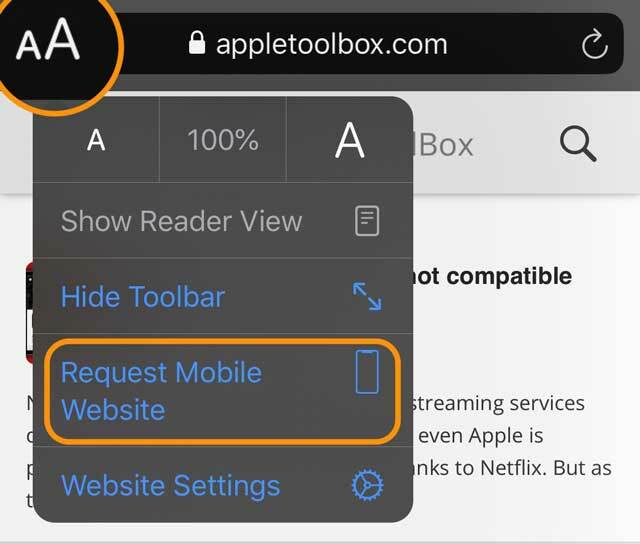
Τα παραπάνω βήματα αλλάζουν προσωρινά την τοποθεσία στην έκδοση για υπολογιστές. Το Safari δεν αποθηκεύει ούτε θυμάται αυτές τις πληροφορίες. Έτσι, την επόμενη φορά που θα επισκεφτείτε αυτόν τον ιστότοπο, εμφανίζεται ως η έκδοση για κινητά.
Αν αντί αυτού θέλετε ο συγκεκριμένος ιστότοπος να έχει ως προεπιλογή τη λειτουργία επιτραπέζιου υπολογιστή, διαβάστε!
Θέλετε έναν ιστότοπο να ανοίγει πάντα την έκδοση για υπολογιστές στο iPhone ή το iPod σας;
- Ανοιξε Σαφάρι
- Εντοπίστε έναν ιστότοπο που θέλετε να προβάλετε σε λειτουργία επιφάνειας εργασίας
- Πατήστε στο εικονίδιο AA αυτό βρίσκεται στα αριστερά της γραμμής αναζήτησης
- Επιλέγω Ρυθμίσεις ιστότοπου από το Γρήγορη δράση μενού
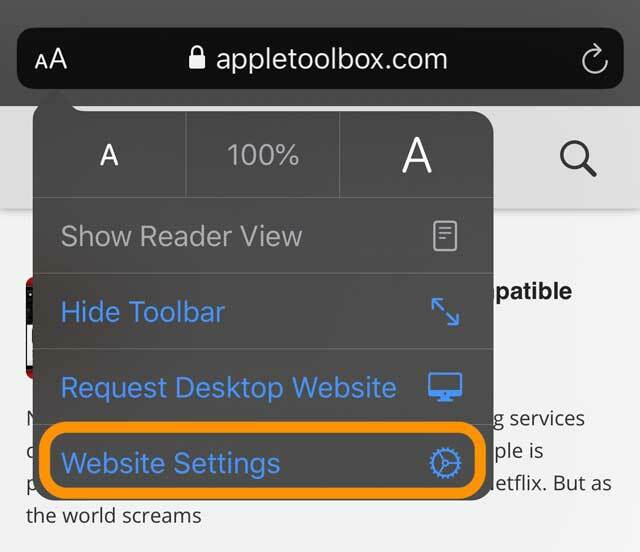
- Ενεργοποιήστε Ζητήστε ιστότοπο για επιτραπέζιους υπολογιστές
- Παρακέντηση Εγινε για να αποθηκεύσετε τη ρύθμισή σας
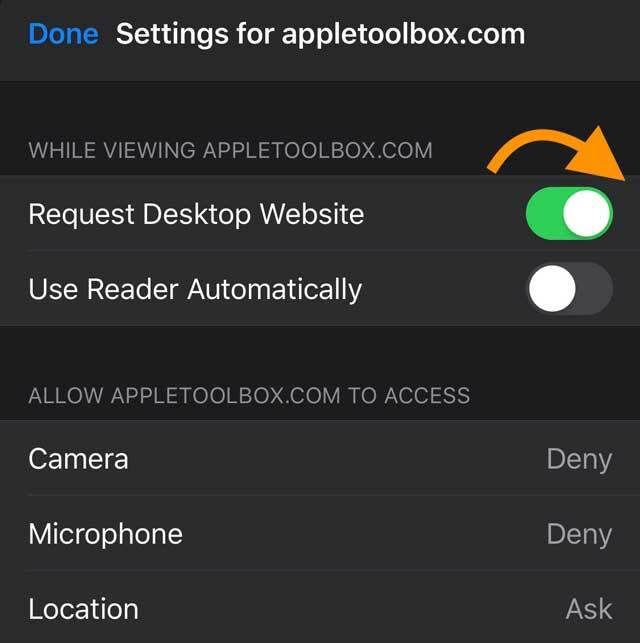
- Μπορείτε επίσης να ενημερώσετε τυχόν άλλες προτιμήσεις για αυτόν τον συγκεκριμένο ιστότοπο για πρόσβαση στην κάμερα, το μικρόφωνο και την τοποθεσία της συσκευής σας ή να ρυθμίσετε τον ιστότοπο να εμφανίζεται πάντα σε λειτουργία ανάγνωσης
- Αυτός ο συγκεκριμένος ιστότοπος εμφανίζεται πλέον πάντα με την έκδοση για υπολογιστές
- Για να επαναφέρετε την προεπιλογή στην έκδοση για κινητά, ακολουθήστε ξανά τα βήματα 1-4 αλλά απενεργοποιήστε Ζητήστε ιστότοπο για επιτραπέζιους υπολογιστές
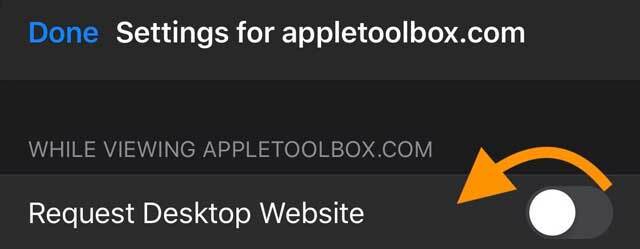
- Τύπος Εγινε για να αποθηκεύσετε την προτίμησή σας
Ελέγξτε τους ιστότοπους που έχετε ορίσει σε λειτουργία επιφάνειας εργασίας στο iPhone ή το iPod σας
- Ανοιξε Ρυθμίσεις > Safari
- Κάντε κύλιση προς τα κάτω στην επικεφαλίδα Ρυθμίσεις για ιστότοπους
- Παρακέντηση Ζητήστε Desktop Wesbite
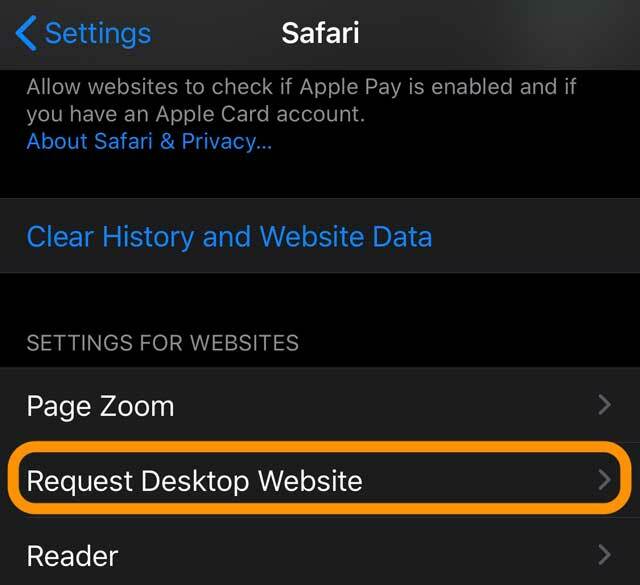
- Ελέγξτε τη λίστα των τοποθεσιών
- Για να επιστρέψετε στην έκδοση για κινητά, απενεργοποιήστε ο ιστότοπος από τη λίστα
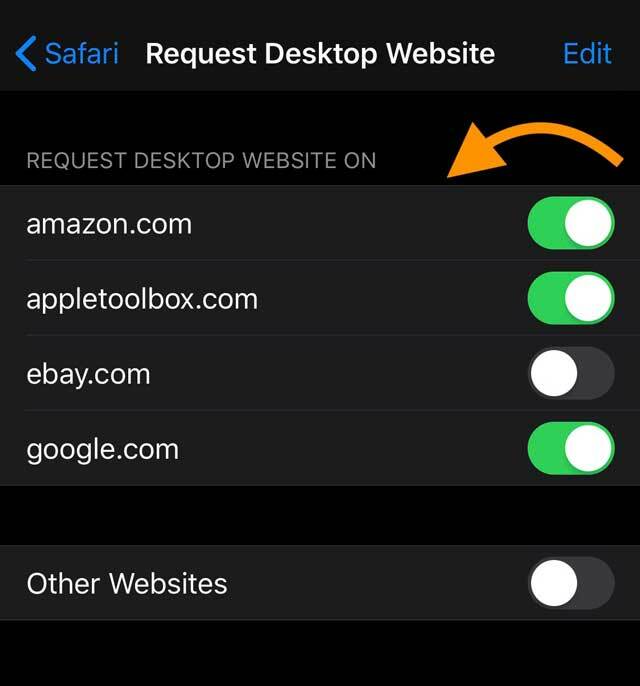
- Για πολλούς ιστότοπους, πατήστε Επεξεργασία και διαγράφω ο ιστότοπος από τη λίστα
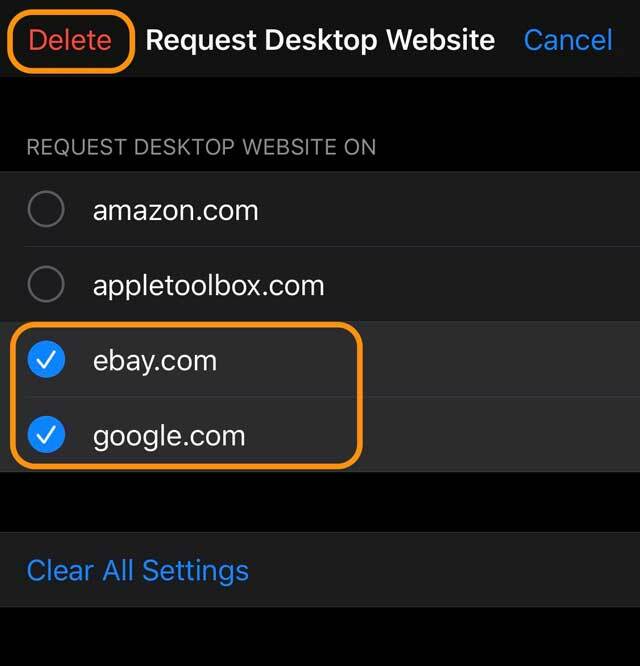
- Για να αφαιρέσετε όλους τους ιστότοπους από την εμφάνιση σε λειτουργία επιφάνειας εργασίας, επιλέξτε Εκκαθάριση όλων των ρυθμίσεων και επιβεβαιώστε
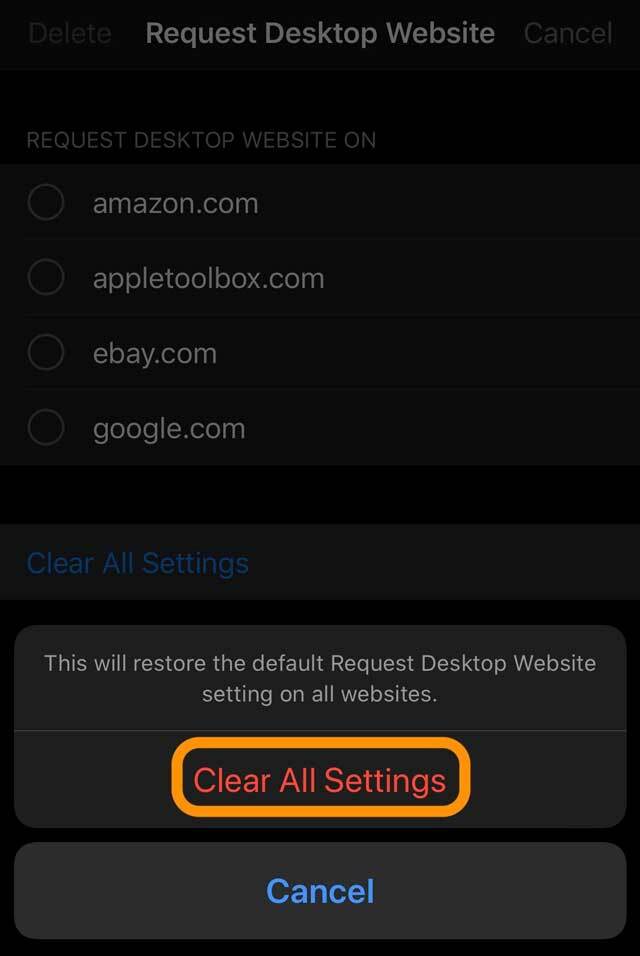
Αλλάξτε τις προεπιλεγμένες εκδόσεις του Safari σε επιτραπέζιους υπολογιστές για όλους τους ιστότοπους στο iPhone ή το iPod σας
- Ανοιξε Ρυθμίσεις > Safari
- Κάντε κύλιση προς τα κάτω στην επικεφαλίδα Ρυθμίσεις για ιστότοπους
- Επιλέγω Ζητήστε ιστότοπο για επιτραπέζιους υπολογιστές
- Ενεργοποιήστε Όλοι οι ιστότοποι
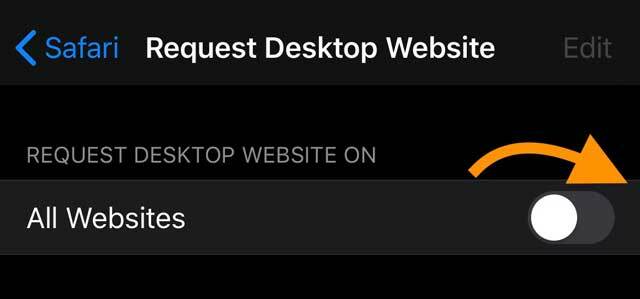
Πώς να ζητήσετε ιστότοπο για υπολογιστές στο Safari με iOS 12 και παλαιότερες εκδόσεις
Εάν η συσκευή σας δεν μπορεί να ενημερώσει σε iOS 13 ή iPadOS (ή δεν θέλετε να ενημερώσετε), υπάρχουν ακόμα επιλογές για εσάς!
Δεδομένου ότι τα iPad εκτελούν το ίδιο iOS με τα iPhone και τα iPod στις εκδόσεις iOS 12 και νεότερες εκδόσεις, αυτές οι οδηγίες λειτουργούν για όλους τους τύπους iDevices.
- Ανοίξτε το Safari
- Μεταβείτε στον ιστότοπο που θέλετε να προβάλετε σε λειτουργία επιφάνειας εργασίας
- Πατήστε και κρατήστε πατημένο το κουμπί ανανέωσης και επιλέξτε Ζητήστε την τοποθεσία επιτραπέζιου υπολογιστή
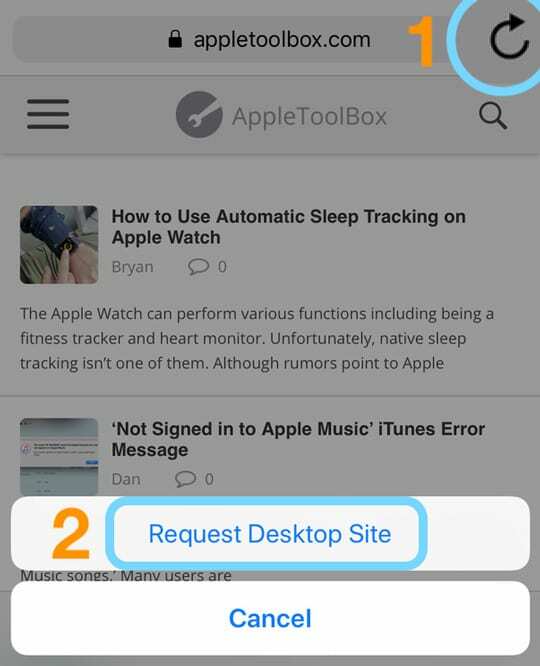
- Μπορείτε επίσης να πατήσετε το Μερίδιο κουμπί, μετακινηθείτε στην κάτω σειρά και επιλέξτε το Ζητήστε την τοποθεσία επιτραπέζιου υπολογιστή κουμπί από το Φύλλο κοινής χρήσης

Το Safari σε iOS 13 και iPadOS μπορεί να κάνει πολλά περισσότερα!
Εκτός από την προεπιλογή για επιτραπέζιους υπολογιστές, το iPadOS έχει πολλές δυνατότητες να προσφέρει!
- Ανοίξτε πολλές παρουσίες του Safari σε slide-over ή split view και λάβετε δύο παρουσίες Safari δίπλα-δίπλα—και στις δύο εκδόσεις ιστότοπου για επιτραπέζιους υπολογιστές. Επιπλέον, μπορείτε να έχετε πρόσβαση στην πλήρη γραμμή εργαλείων του Safari σε διαίρεση
- Χρησιμοποιήστε εύχρηστες συντομεύσεις πληκτρολογίου στο Safari όταν συνδέετε ένα εξωτερικό πληκτρολόγιο
-
Κύλιση ιστοσελίδων σε μεγαλύτερες ταχύτητες ομαλά
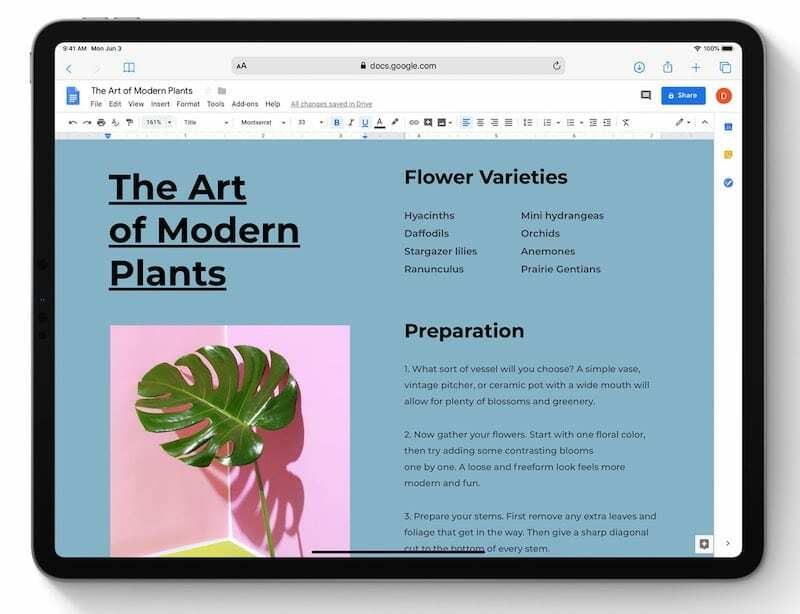
Και υπάρχει ένας τόνος νέων λειτουργιών iOS 13 και iPadOS Safari
- ΕΝΑ Safari Download Manager: Ελέγξτε την κατάσταση ενός αρχείου που γίνεται λήψη, αποκτήστε γρήγορη πρόσβαση σε όλα τα ληφθέντα αρχεία του Safari και σύρετέ τα και αποθέστε τα σε ένα αρχείο ή ένα email στο οποίο εργάζεστε. Το Safari κατεβάζει ακόμη και αρχεία στο παρασκήνιο, ώστε να μπορείτε να ασχοληθείτε με την επιχείρησή σας
- Μεταβείτε στην καρτέλα ανοίγματος από το πεδίο Έξυπνης αναζήτησης: όταν πληκτρολογείτε μια διεύθυνση ενός ιστότοπου που είναι ανοιχτός, το Safari σας κατευθύνει σε αυτήν την ανοιχτή καρτέλα αντί να δημιουργήσει μια νέα καρτέλα
- Μεταφόρτωση φωτογραφίας αλλαγή μεγέθους: αλλάξτε το μέγεθος των φωτογραφιών σας σε μικρό, μεσαίο, μεγάλο ή πραγματικό μέγεθος πριν τις ανεβάσετε
- Ζουμ σελίδας: δεν μπορείτε να διαβάσετε το κείμενο ενός ιστότοπου; Πολύ μικρή ή πολύ μεγάλη γραμματοσειρά; Γρήγορη και ομαλή μεγέθυνση και σμίκρυνση οποιασδήποτε ιστοσελίδας
- Ανά ρυθμίσεις απορρήτου ιστότοπου: επιλέξτε να ενεργοποιήσετε την πρόσβαση σε κάμερα, μικρόφωνο και τοποθεσία για κάθε ιστότοπο που επισκέπτεστε
- Σελιδοδείκτες: Πρέπει να φύγω? Αποθηκεύστε γρήγορα ένα σύνολο ανοιχτών καρτελών στους Σελιδοδείκτες σας και ανοίξτε τους ξανά αργότερα, ακόμη και σε άλλη συσκευή εάν χρησιμοποιείτε iCloud
- Επιλογές κοινής χρήσης email: στείλτε email σε μια ιστοσελίδα ως σύνδεσμο, PDF ή σε προβολή Αναγνώστη—όλα από το φύλλο κοινής χρήσης του Safari
Για να μάθετε περισσότερα σχετικά με όλες τις βελτιώσεις στο Safari με iOS 13 και iPadOS, ανατρέξτε σε αυτό το άρθρο Αποκτήστε μια εμπειρία περιήγησης που μοιάζει με επιτραπέζιο υπολογιστή στη νέα έκδοση iPadOS του Safari

Για το μεγαλύτερο μέρος της επαγγελματικής της ζωής, η Amanda Elizabeth (Λιζ εν συντομία) εκπαίδευε κάθε είδους ανθρώπους στο πώς να χρησιμοποιούν τα μέσα ενημέρωσης ως εργαλείο για να πουν τις δικές τους μοναδικές ιστορίες. Ξέρει ένα ή δύο πράγματα σχετικά με τη διδασκαλία των άλλων και τη δημιουργία οδηγών πώς-να!
Στους πελάτες της περιλαμβάνονται Edutopia, Scribe Video Center, Third Path Institute, Bracket, The Philadelphia Museum of Art, και το Big Picture Alliance.
Η Ελίζαμπεθ έλαβε το μεταπτυχιακό της στις Καλές Τέχνες στη δημιουργία μέσων από το Πανεπιστήμιο Temple, όπου δίδαξε επίσης σε προπτυχιακούς φοιτητές ως επικουρικό μέλος ΔΕΠ στο τμήμα Τεχνών Κινηματογράφου και ΜΜΕ.